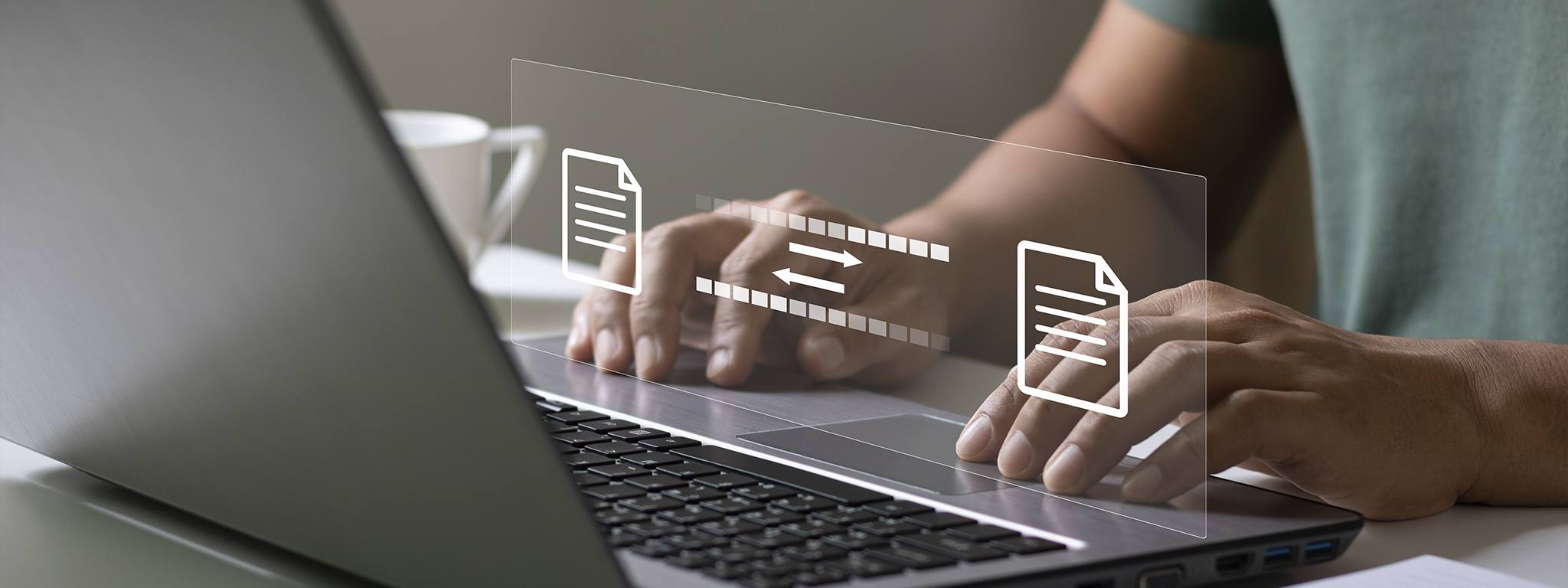Las ventajas de los discos SSD, como su asombrosa velocidad, su solidez y su compacto factor de forma, han transformado el sector del almacenamiento. Sin embargo, a pesar de sus ventajas, los SSD más antiguos suelen tener algunas limitaciones, como capacidad de almacenamiento limitada. Para funcionar adecuadamente, el sistema operativo necesita que aproximadamente el 20% del espacio del SSD esté libre. Si aparece el mensaje de error “Disco lleno” o experimenta un rendimiento deficiente debido a la escasez de espacio en el disco SSD... ¡No está solo! He aquí algunas recomendaciones y soluciones para ayudarle a hacer espacio en un SSD.
Busque y elimine los archivos más voluminosos
Siempre habrá en el SSD archivos demasiado grandes, o que ya no necesite. Una manera de encontrarlos es utilizando las herramientas de limpieza de disco integradas del sistema operativo, como “Limpieza de disco” de Windows, o bien software de terceros para eliminar archivos y liberar espacio. La mayoría de los sistemas operativos, si no todos, tienen alguna. Recomendamos WinDerStat para Windows, y GrandPerspective para macOS. Estas herramientas exploran todo el disco SSD, o solamente un directorio del mismo y, a continuación, muestran una representación gráfica de los archivos. Cuanto mayor el rectángulo, mayor el tamaño del archivo. Seguidamente, pase el ratón sobre los rectángulos para ver el nombre y el tamaño del archivo.
Podrá revisar entonces dichos archivos, y borrar los que ya no necesite. Por otra parte, existe también un método manual para liberar espacio. La herramienta de borrado de archivos puede no proponer borrar archivos de las carpetas Documentos, Vídeos, Imágenes o Descargas, por lo cual tendrá que hacerlo manualmente. Una vez que haya terminado, no olvide vaciar la Papelera de reciclaje. Si tiene archivos voluminosos a los que no necesite acceder directamente, considere moverlos a un disco SSD externo, a una unidad de red o al almacenamiento en la nube. Esto le ayudará a liberar espacio del disco SSD y mantener el acceso a los archivos.
Tenga cuidado al eliminar archivos, y asegúrese de no borrar nada importante. Si esto ocurriese, aquí encontrará algunas recomendaciones para recuperar archivos borrados en Windows y en MacOS.